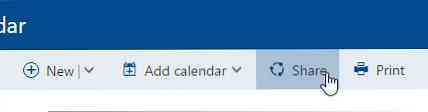Her er et super enkelt triks for å beseire falsk anti-virus malware

Du lurer kanskje på hvorfor vi har et skjermbilde av hva som synes å være AVG Anti-Virus, men er faktisk en falsk anti-virus-malware som holder datamaskinen i gidderen til du betaler dem. Her er et veldig enkelt tips for å beseire disse typer malware, og en rask gjennomgang av andre alternativer.
Ikke sikker på hva vi snakker om? Husk å sjekke ut våre tidligere artikler om å rydde opp falske antivirusinfeksjoner.
- Slik fjerner du Internet Security 2010 og annen Rogue / False Antivirus Malware
- Slik fjerner du Antivirus Live og Other Rogue / False Antivirus Malware
- Slik fjerner du Avanserte Virus Remover og annen Rogue / False Antivirus Malware
- Slik fjerner du sikkerhetsverktøy og annet skadelig / falskt antivirusprogramvare
Så hva er problemet? Kan du ikke bare kjøre et antivirusprogram? Vel ... det er ikke så enkelt. Det som faktisk skjer er at disse delene av skadelig programvare hindrer deg i å kjøre nesten alt på PCen, og forhindrer deg ofte i å kjøre programmer fra en Flash-stasjon, med en feil som dette:

Når du støter på denne feilen, er det et par ting du kan gjøre. Den første er nesten dumt enkel, og fungerer noe av tiden:
Flytt dialogboksen, og prøv igjen!
Ja, det er rettleseren Robert skrev inn for å fortelle oss at du ofte ofte kan flytte den feilen til siden av skjermen, og deretter prøve å kjøre din anti-malware eller anti-spyware applikasjon igjen. Vises at noen av feilene bare vil kjøre en gang ... og så kan du få favorittprogrammet ditt til å kjøre.

Hvis det ikke virker, så er det neste gode tipset ...
Gi nytt navn til Anti-Malware App til Explorer.exe
Siden det meste av falsk anti-virus malware trenger deg til å kunne bruke PCen litt, vil den eksekverbare som den aldri vil blokkere, være "explorer.exe", siden de vil at du skal kunne komme online og gå til deres nettsted og betale dem - ikke så lett hvis du ikke har noen Start-meny.
Så bare gi nytt navn til din favoritt anti-malware-applikasjon til explorer.exe, og du bør kunne bruke den.

Takk til leseren Jeffrey for å skrive inn med dette tipset.
Generell veiledning for å bekjempe falske anti-virusinfeksjoner
Det er et par skritt som du vanligvis kan følge for å kvitte deg med de fleste falske antivirusinfeksjoner, og egentlig de fleste skadelige eller spywareinfeksjoner av noe slag. Her er de raske trinnene:
- Prøv å bruke den gratis, bærbare versjonen av SUPERAntiSpyware for å fjerne virusene.
- Hvis det ikke virker, start datamaskinen på nytt i sikker modus med nettverk (bruk F8 rett før Windows begynner å laste)
- Hvis det ikke virker, og sikker modus er blokkert, kan du prøve å kjøre ComboFix. Legg merke til at jeg ennå ikke har hatt å ty til dette, men noen av våre lesere har.
- Installer MalwareBytes og kjør det, gjør en fullstendig systemskanning. (se vår tidligere artikkel om hvordan du bruker den).
- Start datamaskinen på nytt, og kjør en full skanning med ditt vanlige Antivirus-program (vi anbefaler Microsoft Security Essentials).
- På dette tidspunktet er PCen vanligvis ren.
Disse trinnene fungerer generelt.
Kan ikke engang starte opp igjen? Her er din løsning

Alt du trenger å gjøre er å bruke en reparasjonsplate fra en av antivirusprodusentene, som hver har opprettet nedlastbare ISO-bilder som du kan brenne til en CD, eller installere på en USB-flash-stasjon. Boot fra det, kjør en skanning, og så vil din PC være ren.
- Slik bruker du BitDefender Rescue-CDen til å rense din infiserte PC
- Slik bruker du Avira Rescue-CDen til å rense din infiserte PC
- Slik bruker du Kaspersky Rescue Disk til å rense din infiserte PC
Vi foretrekker å bruke BitDefender-CDen, siden den er automatisert og enkel, men det kan ikke skade å bruke mer enn en hvis nødvendig ... så hvorfor ikke kombinere en masse gjenopprettingsverktøy sammen? Dette er hvordan:
Slik kombinerer du redningsdisker for å opprette den ultimate Windows-reparasjonsdisken